Эффекты в Фотошопе: 4 простых приёма | Статьи | Фото, видео, оптика
Иногда всего лишь сфотографировать недостаточно, чтобы выразить идею или передать настроение. Это одна из причин, почему автор обрабатывает фотографии после. Например, чтобы сделать парную съёмку более уютной, можно применить тёплую тонировку. Но иногда и цветокоррекции недостаточно, чтобы создать нужное фотографу впечатление.
Рассказываем, как сделать эффекты в Фотошопе, которые не отнимут много времени, но разнообразят ваши фотографии.
Как добавить снег в Photoshop
3D эффект в Фотошопе
Закрученный фон
Двойная экспозиция
Как добавить снег в Photoshop
Зимой хочется добавить фотографиям волшебства, усилить впечатление, добавив густую снежную пелену. Но не все фотографы рискуют снимать в снегопад, а те, кто всё-таки рискуют, не могут предсказать погоду. Поэтому рассказываем, как сделать снег в Фотошопе и превратить снимок в зимнюю сказку.
Поэтому рассказываем, как сделать снег в Фотошопе и превратить снимок в зимнюю сказку.
Читайте также:
Как фотографировать во время снега
1. Откройте фотографию в графическом редакторе. Важно, чтобы тот снимок, куда вы хотите добавить снег, был подходящим по атмосфере и происходящему в кадре. Например, это может быть зимний пейзаж или пленерная фотосессия, где лежит снег. Не стоит добавлять метель на пляжные фотографии из Таиланда или на студийные съёмки в помещении, где семья сидит на ковре возле ёлки.
2. Ищем снег.
Это можно сделать двумя способами:
– В любом поисковике перейдите в поиск по картинкам и вбейте один из запросов: снег, текстура снега или snow texture.
Скачайте понравившуюся текстуру, а лучше создайте папку с текстурами и добавьте туда сразу несколько вариантов для разных фотографий и ситуаций. Такие папки есть у многих фотографов, чтобы каждый раз не искать одни и те же текстуры заново.
Такие папки есть у многих фотографов, чтобы каждый раз не искать одни и те же текстуры заново.
– Создайте снег сами! Для этого зайдите в Файл / File — Новый / New и создайте новый документ, обязательно выбрав чёрную заливку фона. После этого возьмите инструмент Кисть / Brush (горячая клавиша B), переключитесь на белый цвет и нарисуйте множество точек-снежинок.
Читайте также:
Всё про кисть и её настройки
Чтобы получилось правдоподобно, меняйте размер, непрозрачность и жёсткость кисти. Это создаст ощущение, что снег есть на разных планах: и совсем близко перед объективом, и далеко за моделью / Иллюстрация: Елизавета Чечевица, Фотосклад.Эксперт
3. Подхватите текстуру снега или созданный вами слой, зажав слой в палитре Слои / Layers левой клавишей мыши, и перенесите его на вашу фотографию.
Пока что получается неприглядная картина — слой с текстурой полностью перекрывает слой с моделью / Иллюстрация: Елизавета Чечевица, Фотосклад. Эксперт
Эксперт4. Чтобы проявить эффект снега, в палитре Слои / Layers кликните левой кнопкой мыши по слою с текстурой и переставьте её в режим наложения Экран / Screen.
Режим наложения Экран в выпадающем меню режимов наложения. Силу эффекта можно регулировать с помощью ползунка Непрозрачность / Opacity, а также добавляя на одну фотографию несколько текстур / Иллюстрация: Елизавета Чечевица, Фотосклад.Эксперт3D эффект в Фотошопе
3д эффект, который правильней называть эффект анаглифа, будет интересно раскрывать творческие и фэшн-съёмки, неоновые, городские фотосессии и динамичные кадры. Самое главное, что он очень простой и не отнимет много времени. Рассказываем, как сделать 3d-эффект в Фотошопе.
1. Откройте фото. В меню Окно / Windows откройте Каналы / Channels.
2. В меню каналы выберите один из трёх каналов. От выбора канала зависит то, какие цвета проявятся на фото. Красный канал проявит красный и голубой цвет, зелёный — пурпурный и зелёный, а синий — синий и жёлтый.
3. Зайдите в меню Фильтр / Filter — Искажение / Distort — Искривление / Shear. Слегка сдвиньте точки на кривой влево и вправо.
Эффект искривления должен быть почти незаметен / Иллюстрация: Елизавета Чечевица, Фотосклад.Эксперт4. В палитре Каналы / Channels нажмите на мастер-канал — RGB
Картинка опять станет цветной, а также проявится эффект анаглифа / Иллюстрация: Елизавета Чечевица, Фотосклад.ЭкспертЭкспериментируйте с положением точек на кривой, комбинируйте сразу несколько каналов, чтобы получить разные эффекты. Кроме того, можно попробовать исказить канал другим фильтром. Например, Фильтр / Filter — Искажение / Distort — Зигзаг / Ripple.
Закрученный фон
Закрученный фон станет интересным эффектом для портретов. Во-первых, он сильно размоет задний план, сконцентрировав внимание зрителя на модели, а во-вторых, создаст немного магический эффект. Рассказываем, как сделать закрученный фон для тех, кто устал от классического боке.
Рассказываем, как сделать закрученный фон для тех, кто устал от классического боке.
1. Откройте фотографию. Важно, чтобы на исходнике на заднем плане была хоть какая-то текстура: боке, здания, фонари, ветви, листья, небо. Если вы берёте студийный портрет на однотонном фоне, то просто не увидите результат.
2. В меню Окно / Windows откройте две палитры: Слои / Layers и Свойства / Properties.
В палитре Слои / Layers нажмите на иконку замка / Иллюстрация: Елизавета Чечевица, Фотосклад.Эксперт3. После этого в палитре Свойства / Properties найдите кнопку Выделить объект / Select Subject. Важно: если вы не выполнили прошлый шаг и не сняли замок со слоя, этой кнопки не будет.
Дождитесь, когда Фотошоп найдёт модель и выделит её. После этого нажмите команду Выделение / Select — Инвертировать / Inverse, чтобы выделить фон / Иллюстрация: Елизавета Чечевица, Фотосклад.Эксперт4. Скопируйте выделенный фон на новый слой. Для этого просто нажмите горячие клавиши Ctrl + J.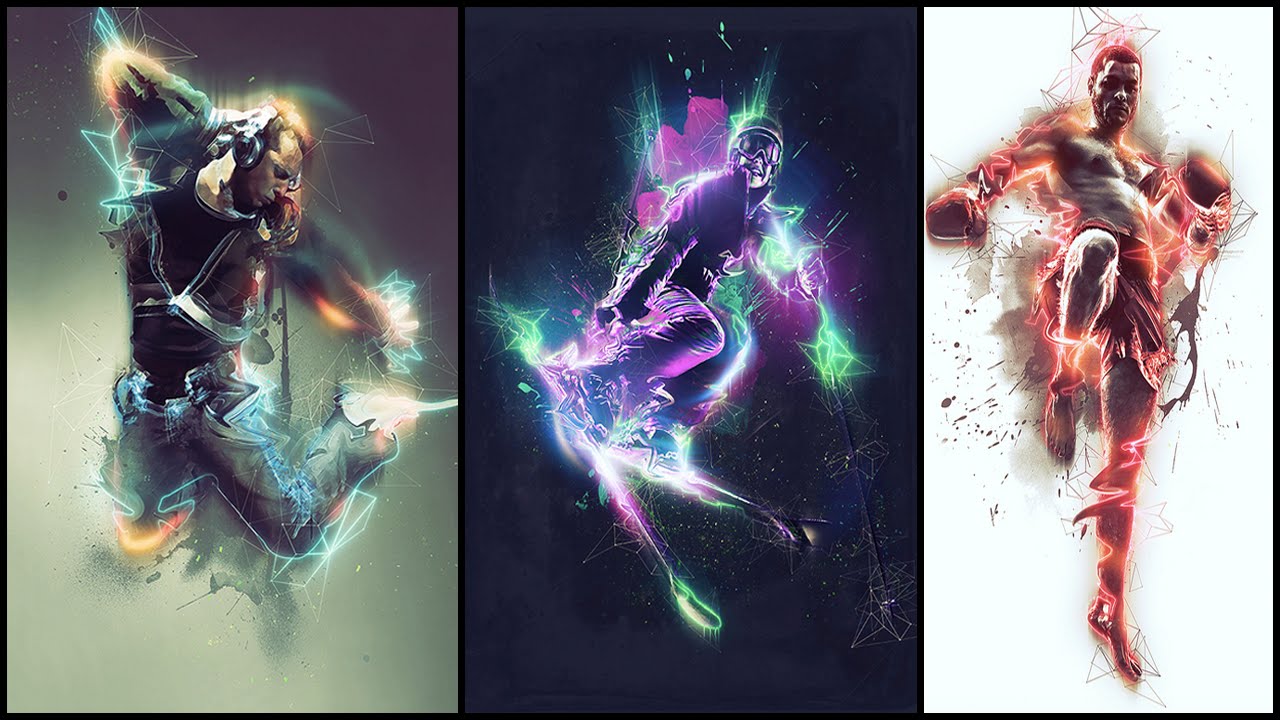
5. Зайдите в меню Фильтр / Filter — Размытие / Blur — Радиальное размытие / Radial Blur. В появившимся окне настройте силу размытия и закручивания фона. Для этого используйте ползунок Количество / Amount. Нажмите Ок и дождитесь, пока Фотошоп сгенерирует эффект.
При Количество / Amount 20 эффект получается сильным, а круги на фоне отчётливыми / Иллюстрация: Елизавета Чечевица, Фотосклад.ЭкспертДвойная экспозиция
Популярный эффект, который можно сделать ещё в процессе фотосессии. Но что делать, если съёмка уже прошла, а идея только-только появилась, или если ваш фотоаппарат не поддерживает такую функцию? Рассказываем, как сделать двойную экспозицию в Фотошопе.
1. Откройте фотографию. В меню Окно / Windows откройте палитры Слои / Layers и Свойства / Properties.
2. Перейдите в палитру Слои / Layers и нажмите левой кнопкой мыши на иконку замка. Он должен исчезнуть. В палитре Свойства / Properties внизу найдите кнопку Удалить фон / Remove Background.
Он должен исчезнуть. В палитре Свойства / Properties внизу найдите кнопку Удалить фон / Remove Background.
3. Создайте под фотографией слой, залитый цветом. Для этого в палитре Слои / Layers нажмите на чёрно-белый круг и выберите Заливка цветом / Solid Color.
Даже если на исходнике белый фон, а эффект вы хотите также на белом фоне, эти действия нужно проделать. Важно, чтобы фон и модель были разделены / Иллюстрация: Елизавета Чечевица, Фотосклад.Эксперт4. Найдите картинку, которая будет второй в вашей мультиэкспозиции. Это может быть природа, абстрактные изображения, световые пятна, различные текстуры или даже кадр с той же моделью, но в другой позе или приближении.
Если вы выбрали изображение из интернета, важно, чтобы оно было достаточно большим по размеру. Например, таким же, как и исходная фотография с вашей моделью.
5. Переместите выбранную картинку на файл с подготовленной фотографией вашей модели.
 Растяните его так, чтобы оно полностью перекрывало модель / Иллюстрация: Елизавета Чечевица, Фотосклад.Эксперт
Растяните его так, чтобы оно полностью перекрывало модель / Иллюстрация: Елизавета Чечевица, Фотосклад.Эксперт6. В палитре Слои / Layers нажмите правой кнопкой мыши по картинке, перекрывающей модель, и выберите Создать обтравочную маску / Create Clipping Mask.
Теперь изображение гор применяется только к модели, не затрагивая фон / Иллюстрация: Елизавета Чечевица, Фотосклад.Эксперт7. Чтобы проявить эффект двойной экспозиции, понизьте непрозрачность слоя. Кроме того, можно выбрать один из эффектов наложения: Осветление / Lighten, Экран / Screen, Жёсткий свет / Hard Light.
Фотография гор стоит в режиме Экран с непрозрачностью 71% / Иллюстрация: Елизавета Чечевица, Фотосклад.Эксперт35 уроков для создания эффектов в Фотошопе
С помощью Фотошопа, можно превратить обычное изображение в интересную и творческую художественную работу. Возможности этой программы не устают удивлять. А для тех кто умеет ими пользоваться, Фотошоп становиться инструментом выражения творческого потенциала и мастерства.
В подборке вам представлены 35 уроков для Фотошопа. В них вы найдете множество полезного, в том числе и примеры использования некоторых новых инструментов, для повышения качества ваших работ. Все уроки на английском, но каждый из них пошагово проиллюстрирован, что значительно облегчит вам обучение. Воспользуйтесь при необходимости любым переводчиком. Уроки на простом английском, поэтому думаем что перевод не будет для вас распознаваемым.
Скомбинируйте стоковые изображения для создания вечерней японской деревни при помощи Фотошоп
В этом уроке вам покажут как при помощи стоковых фотографий создать вечернюю японскую деревню при помощи Фотошоп, объединив несколько фотографий в единую сцену.
Создайте дизайн “Жизнь в звуках воды”
В этом уроке вам расскажут как создать морские мотивы в необычном контексте. Тут используют режимы смешивания, фото фильтры и другие техники Фотошопа.
Создайте темную и мрачную манипуляцию при помощи Фотошоп
Фотошоп уникальная программа, она позволяет объединять несколько изображений в одну реалистичную сцену. В этом уроке вы сможете увидеть как можно объединить несколько изображений, для создание мрачной и мистической манипуляции.
В этом уроке вы сможете увидеть как можно объединить несколько изображений, для создание мрачной и мистической манипуляции.
Иллюстрация в стиле денежной купюры при помощи Фотошоп
В этом уроке вам покажут хороший способ для создания простой иллюстрации в стиле денежной купюры, используя фото и возможности Фотошопа.
Создайте шторы из кирпичной стены в Фотошоп
Тут вы сможете увидеть как создать занавес из кирпичной стены. Для этого будут использоваться несколько фото, корректировка слоев и фильтры Фотошопа CS5.
Создайте редкие подводные изображения при помощи Фотошоп
Иногда желаемые сцены слишком дорого купить на стоке, опасно или просто невозможно сфотографировать. Это и компенсируют возможности Фотошопа. Не так много времени и вы сможете получить желаемую сцену, с очень реалистичными видами. В этом уроке расскажут как создать жуткую подводную сцену, которую не так просто запечатлеть в реальности.
Лунная ночная сцена в Фотошопе
Фотошоп отличный способ для объединения нескольких фотографий в одну бесшовную картинку. Тут используются множество инструментов и методов, создавая изображение с брошенным автомобилем посреди темной лунной ночи.
Тут используются множество инструментов и методов, создавая изображение с брошенным автомобилем посреди темной лунной ночи.
Место преступления и темная дождливая ночь
Практически стандартная картинка каждого фильма ужасов. Темная ночь, дождь, кровь… Благодаря различным инструментам и методам Фотошопа, вы с легкостью создадите такое изображение.
Сюрреалистичная сценка с телефонными будками в дымке тумана
В этом уроке вам покажут как создать сюрреалистический дизайн при помощи 2 изображений.
Манипуляция при помощи эффекта брызг краски
В этом уроке вам расскажут как можно искажать брызги краски при помощи инструментов Фотошопа, а затем смешивать изображения для создания необычного дизайна.
Быстрый метод создания панорамы при помощи Фотошоп CS5
Узнайте как быстро создать панораму при помощи основной корректировки.
Создайте красивый сюрреалистичный эффект блеска облаков, звезд и волос при помощи Фотошоп

Космическая богиня Любви при помощи Фотошоп CS5
Фотошоп CS5 включает в себя несколько новых функций, которые могут облегчить рабочий процесс. В уроке покажут как при помощи этой программы, создать сценку с изображением космической богини любви, используя некоторые из новых инструментов CS5.
Создайте изображение красивого заката
В уроке покажут как использовать несколько изображений для создания красивого заката, холма и лодки на нем.
Функция Warp в Фотошоп CS5 для быстрого корректирования изображений
В уроке покажут как использовать новую функцию Warp в Фотошоп CS5, для быстрого внесения незначительных корректировок фотографии.
Волшебная иллюстрация с пылающими сердцами в Фотошоп
Функция Warp в Фотошопе, также может быть мощным инструментом, если вы знаете как ее правильно использовать. В уроке вам покажут как объединить несколько изображений, для создания волшебной сценки с пылающими сердцами.
Создайте экшен изображение
В этом уроке используется множество методов, для включения нескольких фотографий в целый экшен с автомобильными сценами, погоней, взрывами и стрельбой.
Удалите изображение человека при помощи новой функции Фотошоп CS5
Тут вы сможете увидеть как удалить изображение человека с фотографии, потратив на это всего 10 минут, при помощи новой функции Фотошопа Content Aware .
Создайте освежающий дизайн для пивного бренда
При создании рекламного дизайна, не мало важно чтобы все его элементы были направлены на продажу и продвижение продукта и бренда в целом.Тут вам покажут как создать освежающий дизайн для пива при помощи Фотошоп.
Поиграйте с кистями для создания магических музыкальных сцен
Тут вы сможете узнать о некоторых мощных функциях кистей. Начните с музыкальных нот для создания музыкальных форм и абстрактных образов.
Создание удивительных космических сценок в Фотошоп CS5
В этом учебнике покажут как используя фото моделей и различные методы, создать вдохновляющую космическую сценку при помощи Фотошоп CS5.
Придайте фотографиям винтажный эффект при помощи экшенов
Вы увидите как создать экшен для Фотошопа и применить его на нескольких фотографиях.
Гладкая кожа без потери ее текстуры
Существует несколько способов для придания коже гладкости на фотографии. Однако во множестве случаев кожа может выглядеть слишком гладкой, синтетической и неестественной. Тут вы увидите простой способ, для придания коже гладкости, сохраняя текстуру пор.
Изображение с сюрреалистичной черепахой
Тут вы увидите как настроить освещение и цвет, для создания сюрреалистичного изображения.
Метеорит
Вы сможете научиться создавать здание, взорвавшееся от падения метеорита. тут расскажут как создавать реалистичный дым и след от его падения, используя только Фотошоп фильтры и кисти.
Реконструкция лица
Тут вы узнаете как можно использовать множество стандартных инструментов Фотошопа для создания необычного изображения лица из стандартного фото.
Эффект рентгеновского снимка
В уроке вы узнаете как создать эффект рентгеновского снимка при помощи Фотошоп.
Девушка природы
В этом уроке вы увидите как можно использовать вектор, кисти и стоковые изображения для создания вдохновляющего дизайна в природной тематике, яркой палитрой и творческим подходом при помощи Фотошоп.
Украшение автомобиля
В уроке покажут как сделать интересный и стильный дизайн для украшения автомобиля в Фотошопе.
Микс эскиза и фотографии
В уроке вы сможете узнать как создать красивый уникальный эффект используя микс фото и эскиза. тут используется множество инструментов Фотошопа, а также необходимы некоторые навыки рисования, так как вам необходимо будет нарисовать эскиз приблизительно идентичный имеющемуся фото.
Мистический гранж эффект при помощи Фотошоп
Вам расскажут как создать красивый дизайн используя стоковые изображения и кисти.
Хеллоуин иллюстрация при помощи Фотошоп
Создайте иллюстрацию в силе Хеллоуин при помощи простых инструментов и методов Фотошопа.
Придайте фото античности
Вы увидите как можно создать эффект состаренного фото.
Исправление экспозиции при помощи двух инструментов
Боке эффект в Фотошопе
Вы увидите как создать фон с эффектом боке, более четко выделяя изображение на переднем плане.
Автор — noupe
Перевод — Дежурка
- Опубликовано в Веб-дизайн, декабря 8, 2010
- Метки: дизайн, туториал, урок, фотошоп, эффекты
Tweet
�
[an error occurred while processing the directive]30 учебных пособий по созданию потрясающих фотоэффектов в Photoshop
Photoshop — это мощный инструмент для создания ряда потрясающих фотоэффектов, которые выведут ваши изображения на новый уровень. С помощью этих руководств вы научитесь воссоздавать различные эффекты, в том числе сбой, оттенок сепии, акварель, наклон и сдвиг, HDR, кинематографический эффект, боке, эскиз и многие другие.
Овладев этими приемами, вы сможете придать своим фотографиям художественный оттенок и сделать их по-настоящему запоминающимися. Являетесь ли вы профессиональным фотографом, графическим дизайнером или просто хотите улучшить свои навыки редактирования фотографий, изучение того, как создавать эти фотоэффекты в Photoshop, может быть ценным активом.
Изучение мира Photoshop и эксперименты с различными фотоэффектами могут доставить массу удовольствия. Немного практики и творчества, и вскоре вы добьетесь потрясающих результатов, которые обязательно вас впечатлят.
Так почему бы не начать учиться воссоздавать эти фотоэффекты в Photoshop уже сегодня? Приложив усилия и немного времени, вы сможете в кратчайшие сроки стать мастером редактирования фотографий в Photoshop.
Если вы предпочитаете другое приложение, у нас также есть наборы учебных пособий для Lightroom, Procreate и Figma.
Содержание
- Аналоговый эффект
- Черно-белый эффект
- Эффект Боке
- Кинематографический эффект
- Эффект цветокоррекции
- Комический эффект
- Эффект перекрестной обработки
- Эффект рассеивания
- Эффект двойной экспозиции
- Дуотоновый эффект
- Эффект сбоя
- Зернистый эффект
- Эффект гранжа
- Эффект HDR
- Эффект высокой контрастности
- Инфракрасный эффект
- Эффект бликов
- Эффект утечки света
- Эффект ломо
- Эффект размытия в движении
- Эффект масляной живописи
- Эффект постеризации
- Выборочный цветовой эффект
- Тоновый эффект сепии
- Эффект эскиза
- Эффект Соляризации
- Эффект наклона и сдвига
- Винтажный и ретро-эффект
- Эффект виньетки
- Акварельный эффект
Другие уроки по Photoshop:
- Лучшие уроки по освоению Photoshop
- Учебники по дизайну иконок для Photoshop
- Учебники по дизайну плакатов для Photoshop
- Учебные пособия по макетам продуктов для Photoshop
- Учебники по обработке фотографий в Photoshop
- Учебники по текстовым эффектам для Photoshop
- Учебники по изучению дизайна в Photoshop
Более 12 000 наборов кистей, действий и стилей слоя для Photoshop
Экшены и кисти Photoshop, пресеты Lightroom, кисти Illustrator, кисти Procreate и многое другое!
Экшены Photoshop
Более 9600 Экшенов
Кисти Photoshop
600+ наборов кистей
Стили слоя Photoshop
Более 2900 стилей слоя
Просмотреть все дополнения Photoshop
Эффект аналоговой фотографии имитирует внешний вид старых пленочных фотографий. Эта эстетика может быть достигнута путем добавления зернистости, световых бликов и ненасыщенных цветов в Photoshop. Этот урок проведет вас через шаги, чтобы воссоздать эффект, придав вашим фотографиям ностальгический шарм и художественный оттенок.
Эта эстетика может быть достигнута путем добавления зернистости, световых бликов и ненасыщенных цветов в Photoshop. Этот урок проведет вас через шаги, чтобы воссоздать эффект, придав вашим фотографиям ностальгический шарм и художественный оттенок.
Экшены Photoshop с аналоговым эффектом для элементов
Эффект черно-белой фотографии — это классический стиль, который подчеркивает контраст и текстуру, создавая вневременной и элегантный вид. Этот видеоурок по Photoshop научит вас создавать потрясающие черно-белые изображения в Photoshop.
Черно-белый эффект Действия Photoshop с элементами
Боке — это техника фотографии, которая создает размытие фона фотографии, подчеркивая объект и добавляя мечтательный, романтический вид. Этот урок Photoshop проведет вас через шаги, чтобы добавить эффект боке к вашим фотографиям.
Эффект боке Экшены Photoshop для элементов
Эффект кинематографической фотографии — это драматический и мрачный стиль, который имитирует внешний вид кадров из фильмов, с глубокими тенями, насыщенными цветами и кинематографическим соотношением сторон. Этот урок покажет вам, как воссоздать кинематографический эффект, придав вашим фотографиям профессиональный и кинематографический вид.
Этот урок покажет вам, как воссоздать кинематографический эффект, придав вашим фотографиям профессиональный и кинематографический вид.
Кинематографический эффект Действия Photoshop с элементами
Цветокоррекция включает в себя настройку цветов на фотографии для создания определенного настроения или атмосферы. Используя кривые и настройки оттенка/насыщенности, это руководство по Photoshop проведет вас через этапы добавления потрясающих эффектов цветокоррекции к вашим фотографиям.
Эффект цветокоррекции Экшены Photoshop для элементов
Комический эффект — это забавный и игривый стиль, который имитирует внешний вид иллюстраций комиксов со смелыми контурами, яркими цветами и полутоновыми узорами. Этот видеоурок по Photoshop научит вас создавать потрясающие комические эффекты, придавая вашим фотографиям творческую и причудливую атмосферу.
Экшены Photoshop с комическим эффектом для элементов
Кросс-процессинг — это метод фотографии, который включает проявку пленки с использованием неправильных химических веществ для создания неожиданных и художественных цветовых сдвигов. В этом уроке Photoshop вы узнаете, как добавить эффекты кросс-обработки к вашим фотографиям, придав им ощущение ретро.
В этом уроке Photoshop вы узнаете, как добавить эффекты кросс-обработки к вашим фотографиям, придав им ощущение ретро.
Кросс-обработка действий Photoshop с элементами
Эффект «Рассеивание» — это творческий и динамичный стиль, который создает иллюзию разбитого или фрагментированного объекта с частицами или фрагментами, рассеянными по фотографии. Такого эффекта можно добиться в Photoshop с помощью различных инструментов, таких как фильтр Liquify и маски слоя. Этот урок покажет вам, как это сделать.
Эффект дисперсии Photoshop Actions on Elements
Эффект двойной экспозиции объединяет два или более изображений вместе, создавая мечтательную и сюрреалистическую композицию. Используя маски слоя и режимы наложения, этот урок проведет вас через процесс создания потрясающих эффектов двойной экспозиции в Photoshop.
Эффект двойной экспозиции Действия Photoshop с элементами
Эффект Duotone — это творческая техника, в которой используются два контрастных цвета для создания смелого и яркого конечного изображения. Его часто создают с помощью карт градиента, кривых и цветового баланса в Photoshop. Этот урок покажет вам, как добавить этот уникальный эффект к вашим фотографиям.
Его часто создают с помощью карт градиента, кривых и цветового баланса в Photoshop. Этот урок покажет вам, как добавить этот уникальный эффект к вашим фотографиям.
Duotone Effect Действия Photoshop с элементами
Эффект Glitch имитирует внешний вид цифровых ошибок и сбоев, создавая искаженное и фрагментированное изображение. Этот видеоурок по Photoshop покажет вам, как создавать фантастические эффекты сбоев, что позволит вам добавить остроты вашим фотографиям.
Эффект сбоя Photoshop Actions on Elements
Эффект «Зернистость» — это вечная техника, добавляющая пленочную текстуру и зернистость цифровым изображениям, создавая винтажный и ностальгический вид. Этот урок Photoshop проведет вас через шаги, чтобы воссоздать эффект на ваших фотографиях.
Эффект зернистости Экшены Photoshop для элементов
Эффект гранж — это резкий стиль, который создает на фотографиях необработанный и состаренный вид, часто с царапинами, пятнами и шероховатой текстурой. Этого эффекта можно легко достичь в Photoshop, используя различные методы, такие как кисти, текстуры и режимы наложения.
Этого эффекта можно легко достичь в Photoshop, используя различные методы, такие как кисти, текстуры и режимы наложения.
Эффект гранж Экшены Photoshop для элементов
Фотоэффект HDR (расширенный динамический диапазон) — это популярный метод, который сочетает несколько экспозиций для создания более детального и динамичного изображения. В этом учебном пособии вы узнаете, как создать эффект HDR с помощью таких инструментов Photoshop, как слияние и тональная компрессия.
Эффект HDR Действия Photoshop с элементами
Эффект высокой контрастности — это поразительный стиль, который подчеркивает разницу между темными и светлыми участками фотографии. Photoshop может добиться этого эффекта, используя различные настройки, такие как уровни и кривые, и этот урок покажет вам, как это сделать.
Экшены Photoshop с эффектом высокой контрастности для элементов
Инфракрасная фотография — это сюрреалистический стиль, который создает на фотографиях эффект искусственного цвета. Используя перестановку каналов и цветовой баланс, этот урок Photoshop проведет вас через процесс воссоздания эффекта.
Используя перестановку каналов и цветовой баланс, этот урок Photoshop проведет вас через процесс воссоздания эффекта.
Инфракрасный эффект Действия Photoshop с элементами
Эффект Lens Flare — это динамическая техника, которая добавляет к изображению вспышку света, часто имитирующую вид солнца или других источников света. В этом уроке Photoshop вы узнаете, как добавить блики к своим фотографиям, придав им драматический и кинематографический вид.
Lens Flare Effect Наложения Photoshop на элементы
Эффект утечки света имитирует вид света, просачивающегося в камеру, создавая мечтательный и временами ностальгический вид. Этот простой в использовании урок по Photoshop покажет вам, как добавить потрясающие световые блики на ваши фотографии.
Эффект утечки света Наложения Photoshop на элементы
Эффект ломо (ломография) — это творческая техника фотографии, которая имитирует внешний вид фотографий, сделанных камерой ломо, с яркими цветами, высокой контрастностью и виньетированием. Этот урок Photoshop поможет вам создать собственные эффекты ломо.
Этот урок Photoshop поможет вам создать собственные эффекты ломо.
Эффект ломо Действия Photoshop с элементами
Эффект «Размытие в движении» — популярный прием, используемый для передачи движения и скорости путем размытия движущихся объектов. Этот видеоурок по Photoshop покажет вам, как создавать потрясающие эффекты размытия в движении на ваших фотографиях, добавляя ощущение динамики и энергии.
Эффект размытия в движении Действия Photoshop с элементами
Эффект масляной живописи — это стиль художественной фотографии, который имитирует картины маслом, применяя фильтры к фотографии, придавая ей текстурированный вид и ощущение мазка. Этот видеоурок по Photoshop покажет вам, как сделать это самостоятельно.
Эффект масляной живописи Экшены Photoshop для элементов
Постеризация — это эффект фотографии, который уменьшает количество цветов в изображении, создавая смелый и упрощенный вид, чтобы создать внешний вид плаката. Узнайте, как создавать потрясающие эффекты постеризации в этом уроке Photoshop.
Узнайте, как создавать потрясающие эффекты постеризации в этом уроке Photoshop.
Эффект постеризации Действия Photoshop с элементами
Эффект выборочного цвета позволяет выделять или изменять цвета определенных частей изображения и преобразовывать остальные в черно-белые (или ненасыщенные). Этот видеоурок по Photoshop покажет вам, как создавать собственные выборочные цветовые эффекты.
Выборочный цветовой эффект Экшены Photoshop для элементов
Эффект тона сепии — это техника фотографии, которая придает цифровым изображениям теплый и винтажный вид, придавая им состаренный, старинный вид. Этот урок Photoshop проведет вас через шаги, чтобы добавить тона сепии к вашим собственным снимкам.
Эффект тона сепии Действия Photoshop с элементами
Эффект «Эскиз» — это художественная техника, имитирующая внешний вид нарисованного от руки эскиза с линиями, штрихами и штриховкой. Следуя этому руководству по созданию эффекта эскиза в Photoshop, вы сможете добавить индивидуальности своим фотографиям.
Эффект эскиза Действия Photoshop с элементами
Эффект Solarize преобразует цвета фотографии для создания высококонтрастного сюрреалистического эффекта. Этот видео-урок покажет вам, как добавить этот уникальный и смелый эффект к вашим фотографиям.
Эффект Solarize Действия Photoshop с элементами
Эффект наклона-сдвига — это творческий стиль фотографии, который имитирует внешний вид миниатюрного мира путем размытия частей изображения. Этот простой в использовании учебник по Photoshop покажет вам, как добавить эффект к вашим фотографиям.
Эффект Tilt-Shift Действия Photoshop с элементами
Винтажные и ретро-эффекты — это вневременной стиль фотографии, который придает цифровым изображениям ностальгический и старомодный вид. Этот видеоурок Photoshop проведет вас через шаги, чтобы вы могли добавить свой собственный винтажный и ретро-стиль к своим фотографиям.
Винтаж и ретро-эффект Экшены Photoshop для элементов
Эффект виньетки — это универсальная техника, которая достигается путем затемнения краев фотографии, чтобы привлечь внимание к центру. Этот урок Photoshop проведет вас через шаги по созданию ваших собственных виньеток.
Этот урок Photoshop проведет вас через шаги по созданию ваших собственных виньеток.
Эффект виньетки Действия Photoshop с элементами
Акварельный эффект — это художественная техника, которая имитирует внешний вид акварельных рисунков с мягкими цветами, размытыми краями и мазками кисти. Этот урок Photoshop поможет вам создать свои собственные акварельные эффекты.
Экшены Photoshop с эффектом акварели для элементов
Изучение новых эффектов в Photoshop — это не только развлечение, но и ценный навык. Овладев искусством редактирования фотографий, вы сможете предложить своим клиентам уникальные и визуально ошеломляющие изображения, которые выделят вас среди конкурентов.
Углубившись в эти уроки по созданию фотоэффектов, вы, конечно же, приобретете новые ценные навыки, но, несомненно, раскроете свой творческий потенциал!
Эта страница может содержать партнерские ссылки. Без каких-либо дополнительных затрат для вас мы можем получать комиссию с любой покупки по ссылкам на нашем сайте. Вы можете ознакомиться с нашей Политикой раскрытия информации в любое время.
Вы можете ознакомиться с нашей Политикой раскрытия информации в любое время.
Более 25 классных уроков и шаблонов по эффектам Photoshop
Эксперименты с крутыми эффектами и поиск новых приемов использования Photoshop — это то, что никогда не устареет. И если вам не терпится изучить новые приемы Photoshop, то это руководство для вас.
Для дизайнеров обучение никогда не заканчивается. Вы всегда можете изучить новые эффекты Photoshop и попробовать разные тенденции, чтобы ваши проекты выглядели по-особенному.
Мы нашли несколько классных руководств по эффектам Photoshop, которые помогут вам освоить несколько новых приемов. Все эти уроки бесплатны и удобны для начинающих. Даже если вы совсем новичок в Photoshop, вы можете шаг за шагом следовать этим руководствам.
Еще один простой способ создания эффектов Photoshop — использование готовых шаблонов. В конце статьи мы включили коллекцию шаблонов эффектов Photoshop. Обязательно ознакомьтесь и с ними.
Изучите все руководства ниже или используйте быстрые ссылки для перехода к разделу:
- Крутые уроки по созданию текстовых эффектов в Photoshop
- Крутые эффекты Photoshop для портретов Уроки
- Крутые эффекты Photoshop для графических дизайнеров. Учебные пособия
- Крутые эффекты Photoshop для фотографов. Уроки
- Классные шаблоны эффектов Photoshop
Крутые уроки по текстовым эффектам в Photoshop
Текстовые эффекты позволяют сделать ваши заголовки и заголовки особенно интересными. И они также довольно просты в реализации.
Многие дизайнеры используют эффекты 3D-типографики, чтобы добавить глубины и выделить текст в первую очередь. С помощью этого руководства вы также сможете научиться преобразовывать обычные заголовки и заголовки в трехмерный текст. Он содержит простые для понимания инструкции, с которыми справится даже новичок.
Этот бесплатный учебник Photoshop научит вас создавать неоновый светящийся текстовый эффект. Это один из самых популярных эффектов, используемых дизайнерами при создании постеров, постов в социальных сетях и даже рекламы. Посмотрев видео, вы увидите, как легко создать этот эффект.
Это один из самых популярных эффектов, используемых дизайнерами при создании постеров, постов в социальных сетях и даже рекламы. Посмотрев видео, вы увидите, как легко создать этот эффект.
Это самый простой текстовый эффект, который вы можете использовать, чтобы добавить классный вид вашей типографике. На самом деле, вы можете научиться этому менее чем за одну минуту. Это краткое, но исчерпывающее руководство. Если вы новичок в Photoshop, начните с этого эффекта, так как его гораздо проще освоить.
Вы можете следовать этому бесплатному руководству по Photoshop, чтобы узнать, как создать эффект плавления текста в психоделическом стиле. Это модный эффект, используемый в рекламе и плакатах. Он включает в себя несколько шагов и приемов для создания этого эффекта, но инструктор делает его легко усваиваемым.
Крутые эффекты Photoshop для портретов Уроки
Вы можете следовать этим руководствам, чтобы ваши портреты и селфи выглядели намного круче с уникальными эффектами.
Возможно, вы видели, как дизайнеры используют этот эффект для создания крутых постеров, обложек альбомов и даже фотографий в Instagram. На самом деле это один из самых простых эффектов, которые вы можете создать в Photoshop. Следуйте простым шагам в видео, чтобы узнать, как это работает.
Преобразование ваших фотографий в мультяшные рисунки — сложный процесс, требующий использования передовых методов. Если вы готовы принять вызов, этот учебник станет хорошей отправной точкой для вашего обучения. Имейте в виду, что вам придется поэкспериментировать с настройками для достижения наилучших результатов в зависимости от используемых фотографий.
Создание фильтров в стиле Instagram — один из самых популярных вариантов добавления эффектов к изображениям. Внешний вид в социальных сетях популярен и дает вам немного больше контроля над процессом редактирования, чем просто использование фильтра в родном приложении. В этом видео вы узнаете, как это сделать. Если для начала вам нужен фильтр в стиле Instagram, вы можете найти его здесь.
Добавьте интереса и увеличьте фокусные точки, используя эффект малой глубины резкости в Photoshop. В этом руководстве вы познакомитесь с использованием фильтра размытия объектива и карт глубины для достижения желаемого эффекта.
Фотографическое тонирование — это изящный эффект Photoshop, добавляющий изображениям глубину и четкость. Многоэтапный процесс использует градиенты для достижения желаемого эффекта цвета и тона.
Эти учебные пособия по эффектам Photoshop, несомненно, помогут улучшить ваш графический дизайн.
Эффект свечения — один из самых сложных эффектов в освоении. Но как только вы научитесь создавать эффект, вы сможете использовать его для создания потрясающих дизайнов. Это руководство немного облегчит вам процесс обучения. Попробуйте.
Эффект полутонов — отличная тенденция, которую вы можете использовать, чтобы придать своим проектам классический или винтажный вид. И это довольно простой эффект, который вы можете создать в Photoshop за несколько простых шагов. Посмотрите этот урок, чтобы увидеть, как это работает.
Посмотрите этот урок, чтобы увидеть, как это работает.
Иногда создать сложный эффект проще, чем вы думаете. В этом 14-минутном видео показано, как создать эффект дисперсии из фотографии с помощью Photoshop. Для достижения такого эффекта требуется всего несколько шагов и одна кисть.
Если вы хотите превратить изображение в более художественное произведение с дополнительными элементами или сюрреалистическим эффектом, вы можете комбинировать части изображений с помощью слоев. Если вам нравится крутой стеклянный слой, вы можете найти эту фотографию с Envato Elements.
В этом нет ничего скучного. Превратите любое изображение в аккуратный текстовый художественный эффект с помощью этого видеоурока. Менее чем за 22 минуты вы можете превратить любое изображение в дизайн, который может стать классным плакатом или любым другим элементом искусства. Если вы хотите продолжить, вы можете скачать стоковое изображение здесь.
Крутые эффекты Photoshop для фотографов.
 Уроки
УрокиС помощью этих руководств по эффектам Photoshop вы узнаете новые способы улучшить свои фотографии.
Это классный свадебный фотоэффект Photoshop, который добавляет красивый винтажный фильтр с эффектом выцветания. Эффект очень легко создать, и он мгновенно сделает ваши свадебные и парные фотографии намного более романтичными.
Из этого туториала вы узнаете, как настроить и улучшить цвета ваших фотографий, чтобы они выглядели более красочными и профессиональными. Это немного длинное руководство, но оно содержит четкие пошаговые инструкции, которым вы можете легко следовать.
Если вы не получаете желаемого эффекта при съемке фотографии, вы можете добавить эффект бликов в Photoshop. В этом уроке вы узнаете, что вам нужно добиться эффекта неразрушающим способом, чтобы вы могли вернуться и использовать исходное изображение.
Эффект боке добавляет размытие не в фокусе к определенным частям изображения для более мягкого ощущения. Этот урок добавляет эффект боке с некоторой коррекцией цвета для мягкого, сказочного эффекта готового изображения.
Крутые шаблоны эффектов Photoshop и действия
Еще один простой способ создания эффектов Photoshop — использование готовых шаблонов. Загрузите эти шаблоны и попробуйте их.
Этот экшен Photoshop позволяет легко преобразовывать ваши фотографии с помощью крутого цифрового эффекта рисования. Обычно такой эффект сложно создать, но этот экшен PS делает его намного проще. Он также поставляется с видео-уроком.
Вы можете использовать этот готовый шаблон для создания крутого эффекта сбоев в графике, фотографиях и тексте. Он поставляется в виде PSD-файла, который вы можете легко настроить всего за несколько кликов.
Эффект двойной экспозиции — один из самых крутых эффектов, которые можно использовать для создания потрясающих плакатов и графического дизайна. Этот экшен Photoshop позволит вам создать этот эффект без хлопот. Инструкции включены.
Если вы поклонник дуотонового эффекта, эта коллекция для вас. Он включает в себя 42 различных цветовых карты двухтонового градиента на ваш выбор. И вы можете легко применить их к своим фотографиям в несколько кликов.
И вы можете легко применить их к своим фотографиям в несколько кликов.
Мы включили руководство по созданию эффекта 3D-текста. Создать не сложно, но если вы хотите пропустить всю работу, используйте этот шаблон. Он поставляется со смарт-объектами, и вы можете легко редактировать текст, чтобы применить этот эффект.
Этот комплект включает 10 различных текстовых эффектов в ретро-стиле, которые можно легко редактировать и настраивать. В этом пакете есть различные стили 3D и уникальные текстовые эффекты. Они приходят в PSD-файлах со смарт-объектами.
Эффект битого стекла обычно используется в плакатах, обложках компакт-дисков и рекламе. Этот PSD-шаблон позволит вам создать такой же эффект без особых усилий. Просто отредактируйте слой смарт-объекта и замените фотографию.
Коллекция экшенов Photoshop с красивыми эффектами старинных фильмов. Эти эффекты идеально подходят для улучшения ваших портретных фотографий, а также для графического дизайна. Экшены работают с Photoshop CS4 и выше.
Это классный эффект Photoshop, который можно использовать для создания фотоманипуляции в стиле дыма. Эффект представлен в шаблоне PSD с легко редактируемыми слоями смарт-объектов.
Вы можете использовать этот шаблон Photoshop, чтобы легко создать эффект мерцания текста. Файл PSD имеет организованные слои и легко редактируется. Вы также можете заменить изображение, чтобы добавить свой собственный текст.
У нас есть несколько других коллекций ресурсов для пользователей Photoshop. Вы можете изучить их в наших лучших стеклянных эффектах Photoshop, лучших эффектах двойной экспозиции и лучших коллекциях мультяшных эффектов.
Экшены Photoshop
Экшены Photoshop — это идеальное средство для экономии времени, которое избавляет вас от выполнения одной и той же обработки нескольких изображений. Использование действий других людей может помочь вам освоить творческие приемы, передовые стили постобработки и красивые эффекты. В этой серии вы узнаете, как использовать экшены Photoshop, и найдете профессиональные примеры для использования в своих дизайнерских работах.
